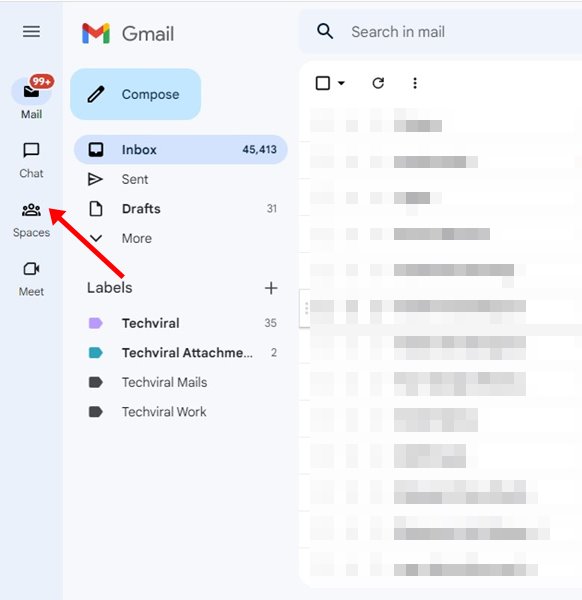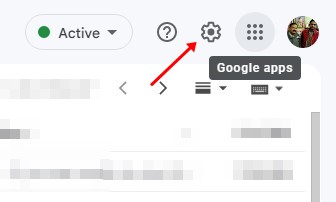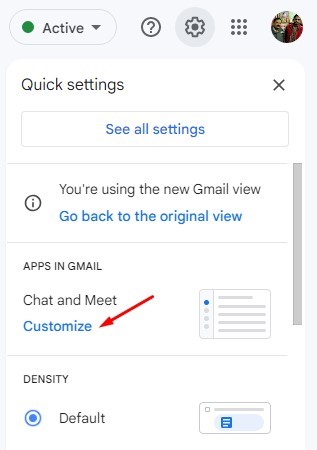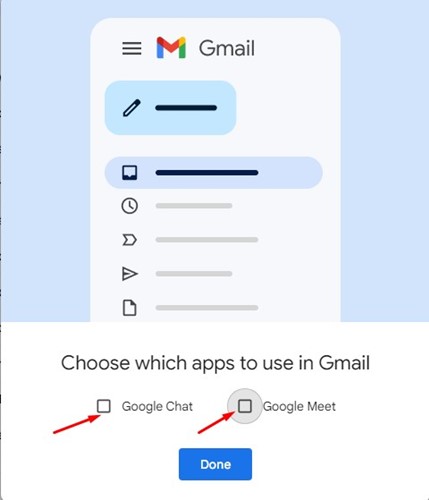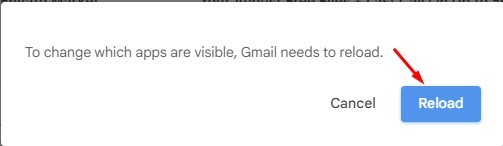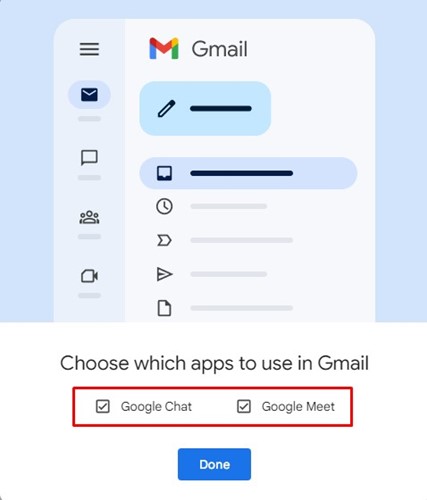Google déploie maintenant sa nouvelle conception Gmail à tous les utilisateurs. Si vous êtes un utilisateur actif de Gmail, vous utilisez peut-être déjà le look inspiré de Material You pour Gmail. Le nouveau design a fière allure et nous donne l’impression d’utiliser Android 12 sur un PC.
Outre le nouveau design, Gmail pour le Web a également ajouté une nouvelle barre latérale qui affiche des icônes pour Mail, Chat, Spaces et Meet. La nouvelle barre latérale se trouve sur le côté gauche de l’interface principale de Gmail et donne accès à d’autres services Google.
Pour beaucoup, la nouvelle barre latérale pourrait être un excellent ajout car elle fournit des raccourcis pour quelques services Google liés à Gmail ; mais ce n’est pas fait pour tout le monde. De nombreux utilisateurs n’utilisent pas Google Chat ou Meet ; ils voudraient masquer complètement la barre latérale pour libérer de l’espace.
Masquer la barre latérale Google Meet, Chat et Spaces dans Gmail
Donc, si vous ne trouvez pas la nouvelle barre latérale utile et que vous pensez qu’elle prend juste de l’espace horizontal, vous pouvez la masquer facilement. Ci-dessous, nous avons partagé un guide étape par étape sur masquage de la barre latérale Google Meet et Chat dans Gmail. Commençons.
1. Tout d’abord, ouvrez votre navigateur Web préféré et visitez Gmail.com. Ensuite, connectez-vous avec votre compte Google et votre mot de passe.
2. Une fois connecté, cliquez sur le Réglages icône d’engrenage dans le coin supérieur droit.
3. Dans la liste des options, cliquez sur le ‘Personnaliser‘ sous Chat et Meet.
4. Maintenant, choisissez les applications à utiliser dans l’invite Gmail, décochez ‘Chat Google‘ et ‘Google Meet‘. Une fois terminé, cliquez sur le Fait bouton.
5. Maintenant, vous verrez une invite vous demandant de recharger Gmail. Clique sur le Recharger bouton pour recharger l’interface de Gmail.
6. Si vous souhaitez rétablir la barre latérale Chat et Meet, cliquez sur l’icône d’engrenage Paramètres et cliquez à nouveau sur Personnaliser.
7. Maintenant, sur l’invite Choisissez les applications à utiliser dans Gmail, Chèque ‘Chat Google‘ et ‘Google Meet‘. Une fois terminé, cliquez sur le Fait et rechargez le navigateur Web. Cela ramènera la barre latérale.
C’est ça! C’est ainsi que vous pouvez masquer la barre latérale Google Meet, Chat et Spaces dans la nouvelle vue Gmail.
Si vous n’aimez pas le nouveau design de Gmail, vous pouvez facilement revenir à l’ancien Gmail en étapes faciles. Voici comment masquer la barre latérale Google Meet et Chat dans Gmail. Si vous avez besoin de plus d’aide concernant Gmail, faites-le nous savoir dans les commentaires.